Како пронаћи свој коментар ВКонтакте
Ви, као корисник социјалне мреже ВКонтакте, можда сте наишли на потрагу за претходно постављеним порукама у било ком дијелу сајта. Даље у току чланка ћемо вам рећи како пронаћи своје коментаре, без обзира на њихову локацију.
Садржај
Службена веб страница
Пуна верзија сајта омогућава претрагу коментара на два начина, од којих свака користи стандардне карактеристике сајта.
Метод 1: Одељак "Новости"
Најбржи начин за претраживање коментара је коришћење специјалног филтера који се подразумевано подразумева у одељку "Новости" . У овом случају, можете применити метод чак иу случајевима када нисте оставили коментаре уопште или су избрисани.
- У главном менију изаберите ставку "Новости" или кликните на лого ВК.
- На десној страни пронађите навигациони мени и идите у одељак "Коментари" .
- Овде ћете бити приказани сви записи под којима сте икада оставили поруку.
- Да бисте поједноставили процес претраживања, можете користити блок "Филтер" , онемогућавајући одређене врсте записа.
- Могуће је уклонити било који унос на послатој страници тако што покрије мишем преко иконе "..." и изаберете ставку "Унсубсцрибе фром цомментс" .
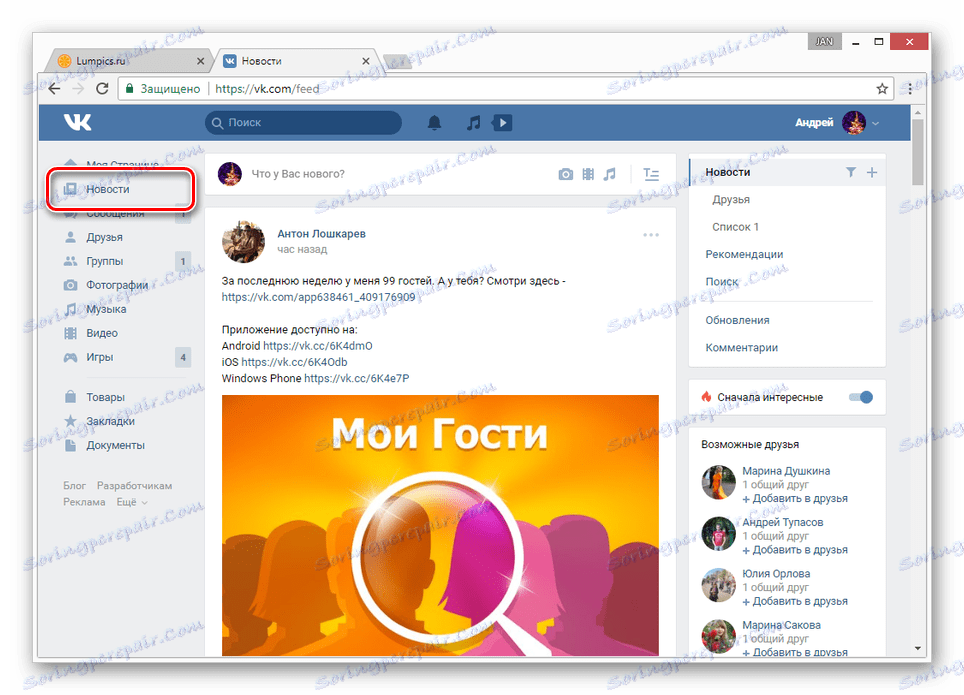
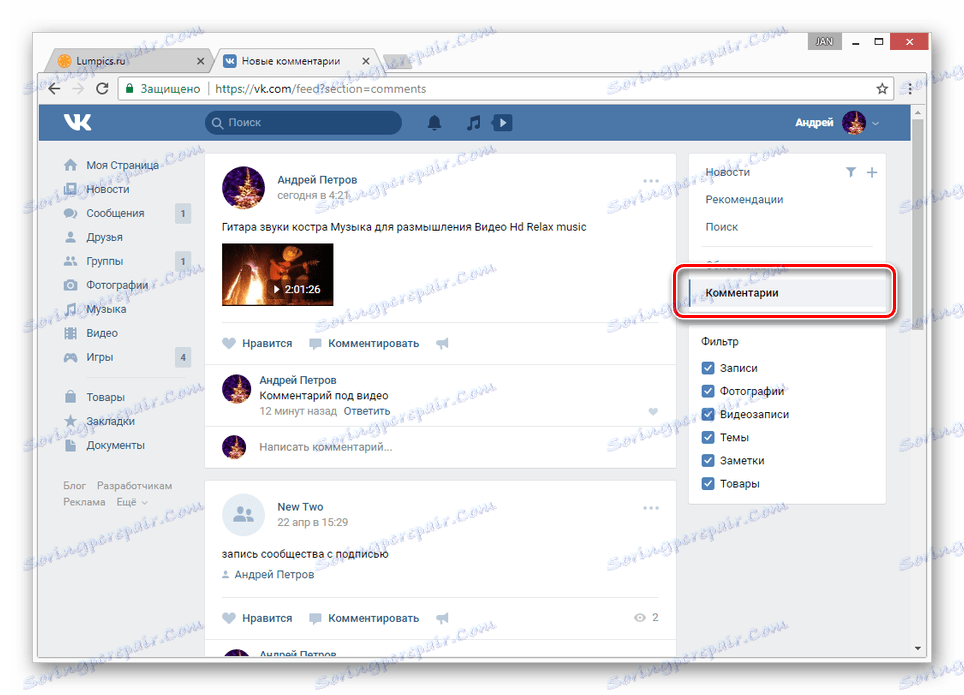
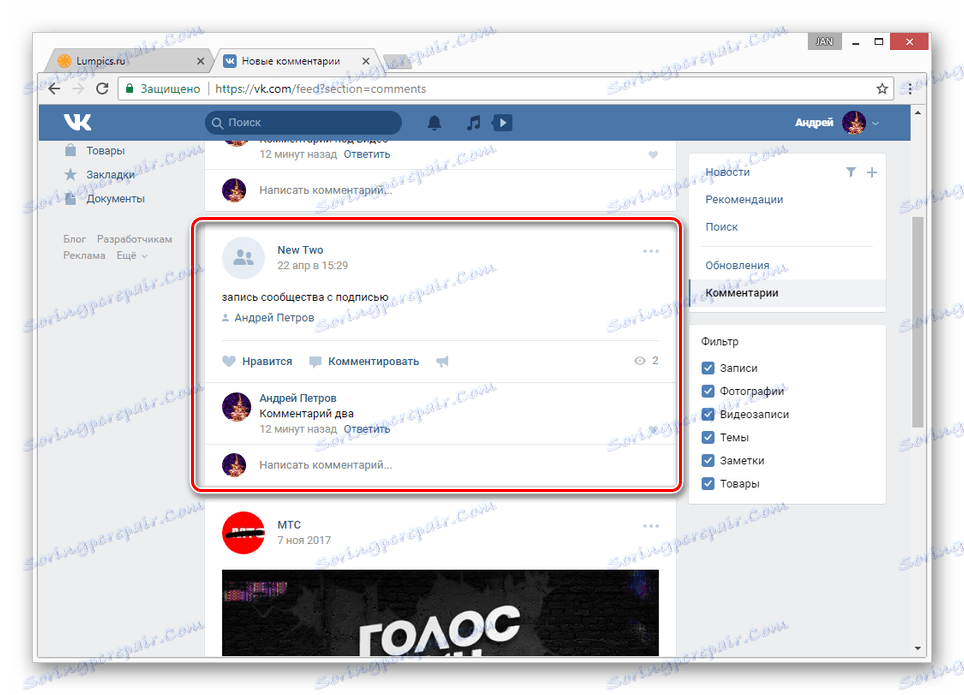
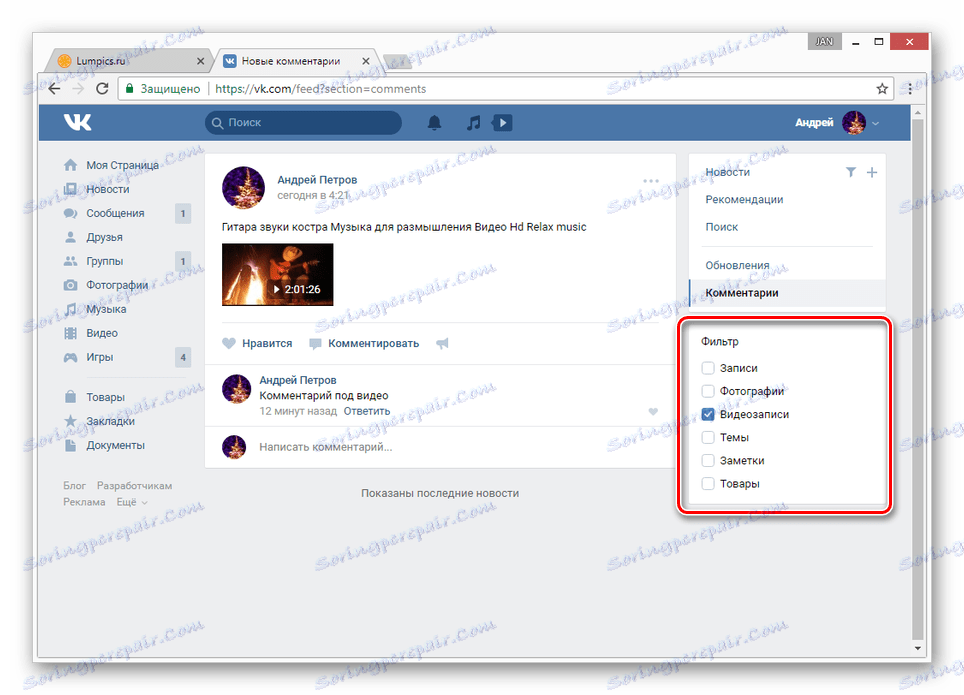
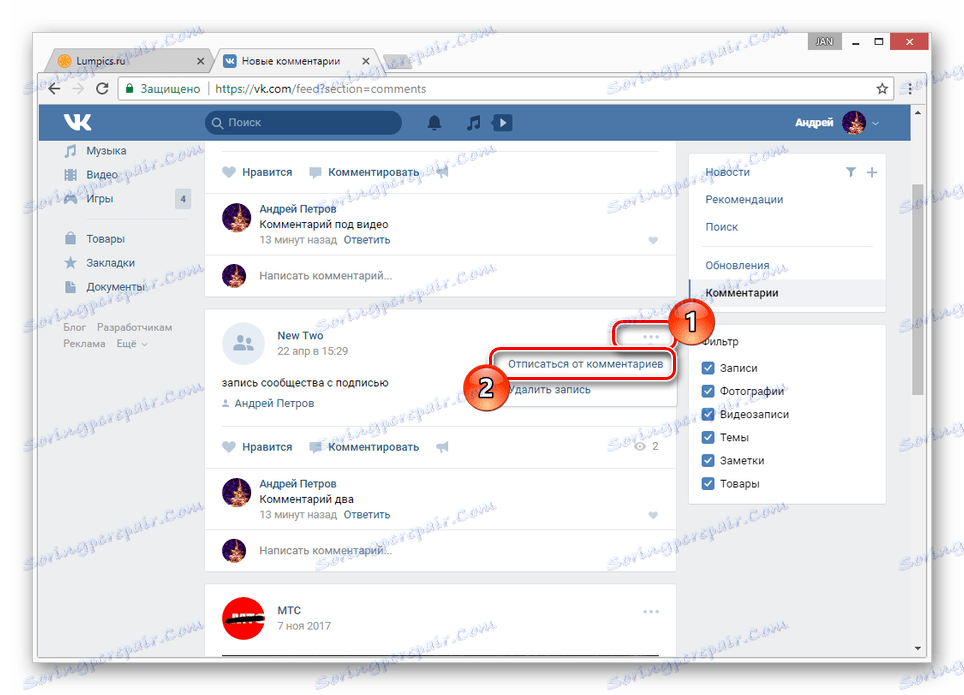
У случајевима када је објављено превише коментара, можете се обратити стандардном претраживачу претраживача.
- Под линијом са насловом кликните десним тастером миша на везу са датумом и одаберите "Отвори везу у новом језичку . "
- На страници која се отвори, потребно је да се кроз целу листу коментара померате до краја, користећи точкић за померање миша.
- Након завршене одређене акције на тастатури, притисните комбинацију тастера "Цтрл + Ф" .
- Унесите поље у којем се појављује име и презиме назначене на вашој страници.
- Након тога, аутоматски ћете бити преусмерени на први коментар који сте нашли на страници коју сте претходно отишли.
Напомена: Ако корисник остави коментар са истим именом као твој, резултат ће бити означен.
- Брзо можете пребацивати између свих пронађених коментара помоћу стрелица поред поља претраживача прегледача.
- Функција претраживања ће бити доступна само док не оставите страницу са учитаним листом коментара.
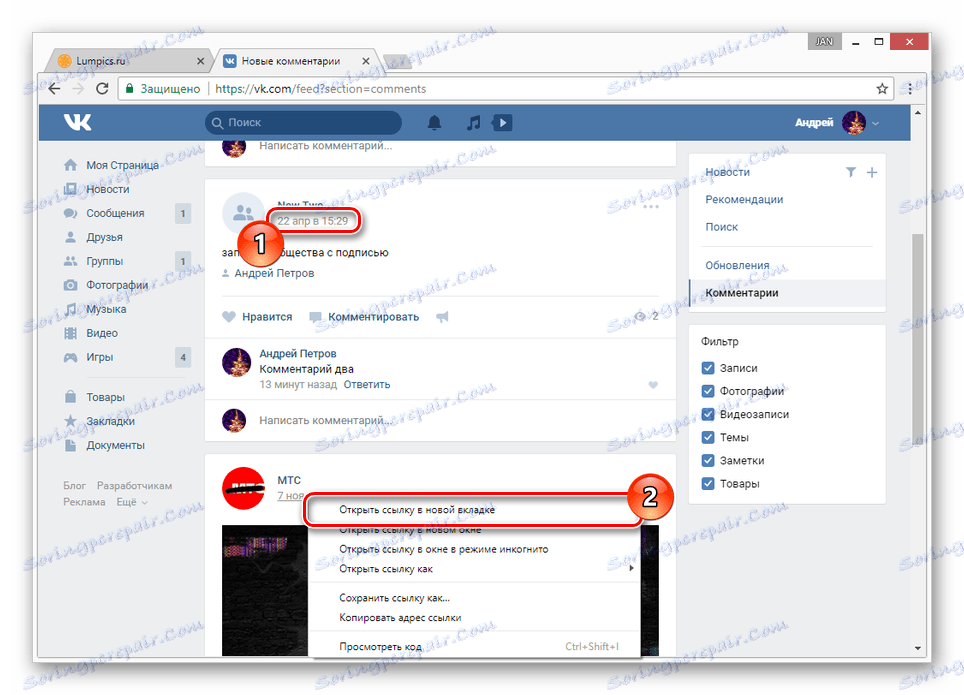

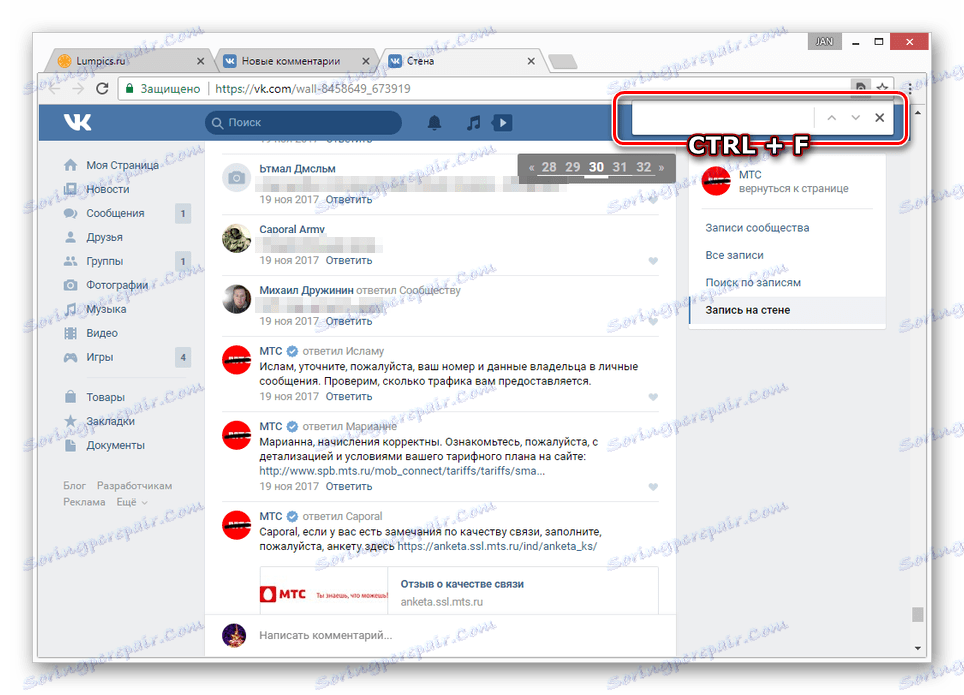
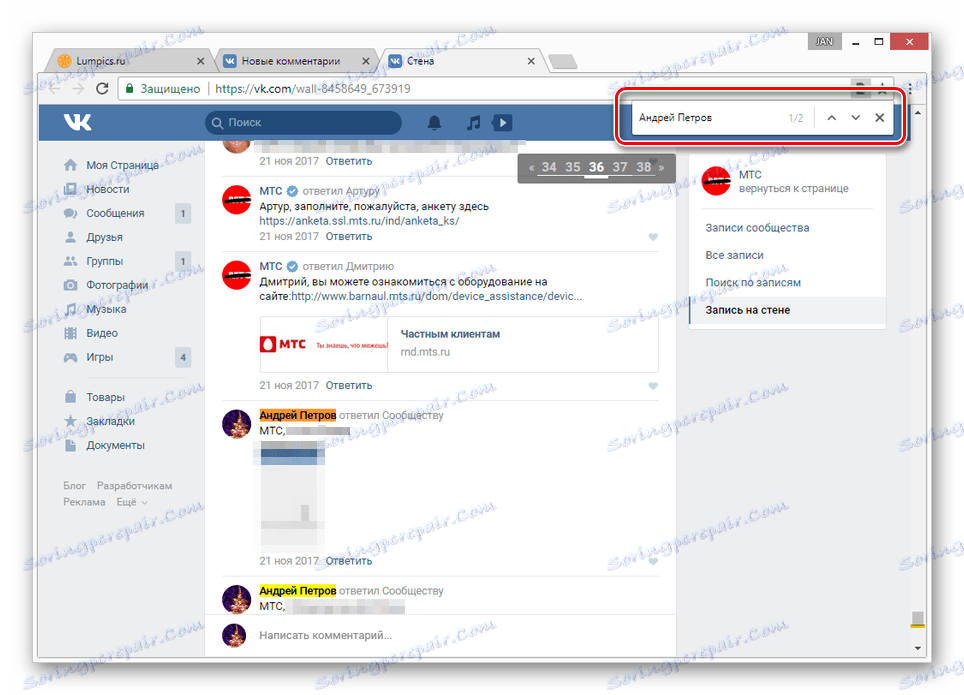
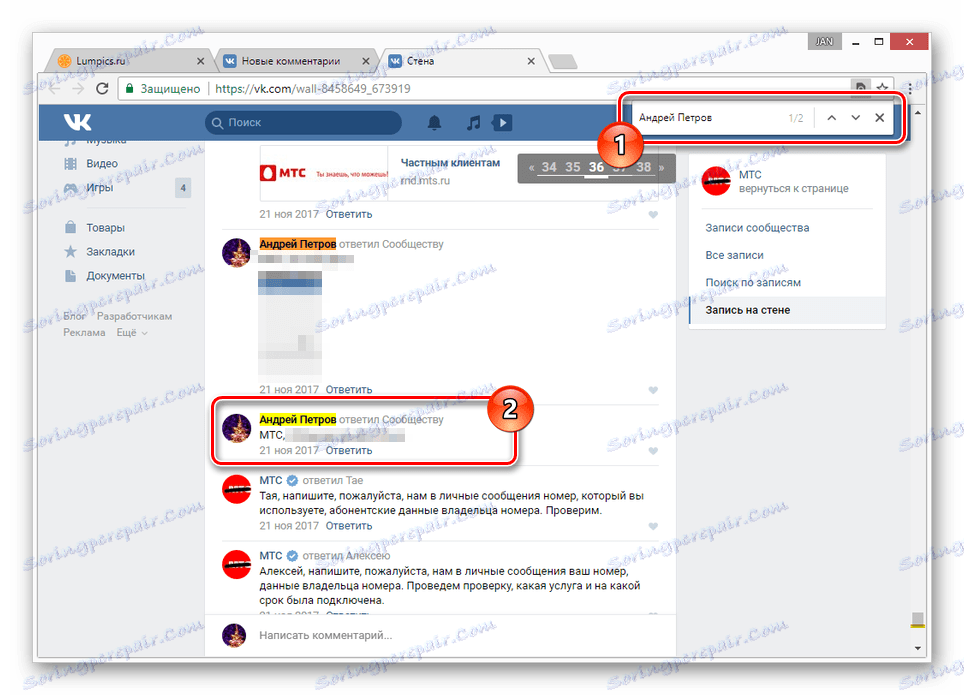
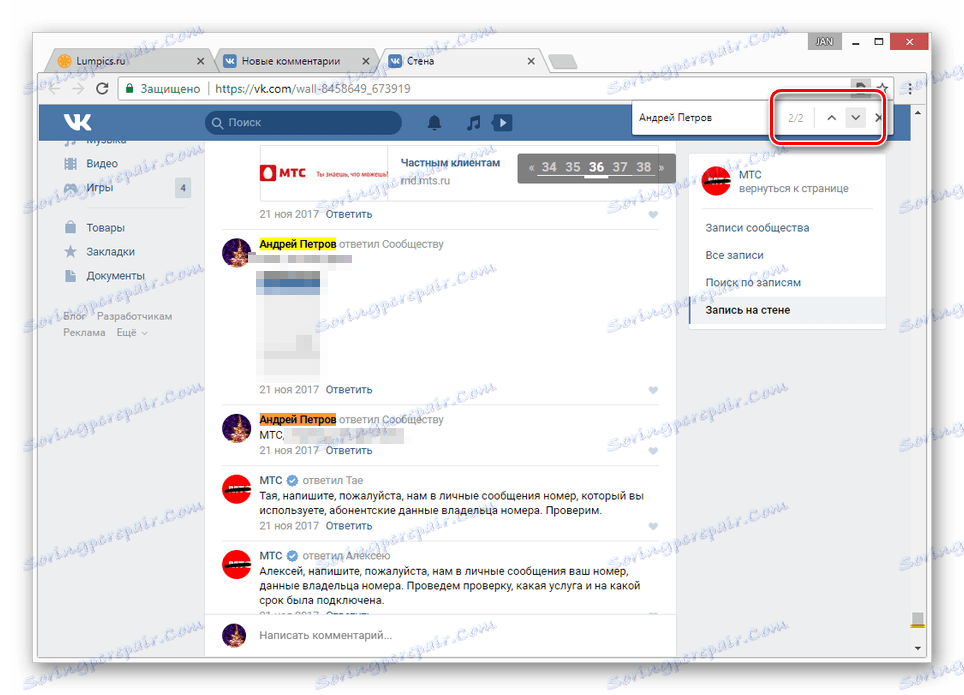
Ако јасно пратите упутства и показате довољно пажње, нећете имати проблема са овим методом претраживања.
Метод 2: Систем обавјештења
Овај метод, мада се не разликује много од претходног у начину на који функционише, и даље вам омогућава да претражујете коментаре само када се унос некако ажурира. То јест, да бисте пронашли вашу поруку, у одјељку са обавештењима већ треба бити жељени пост.
- На било којој страници ВКонтакте странице, кликните икону са звоном на врху траке са алаткама.
- Овде користите дугме "Прикажи све" .
- Коришћење менија на десној страни прозора прелази на картицу "Одговори" .
- Ова страница ће приказати све најновије постове, под којима сте икада оставили своје коментаре. У овом случају појављивање поста у наведеној листи зависи искључиво од времена њеног ажурирања, а не датума објављивања.
- Ако обришете или оцените коментар на овој страници, исто ће се догодити и под самим послом.
- За једноставност можете користити претходно поменуту претрагу у претраживачу, користећи речи из поруке, датум или било коју другу кључну реч као захтев.
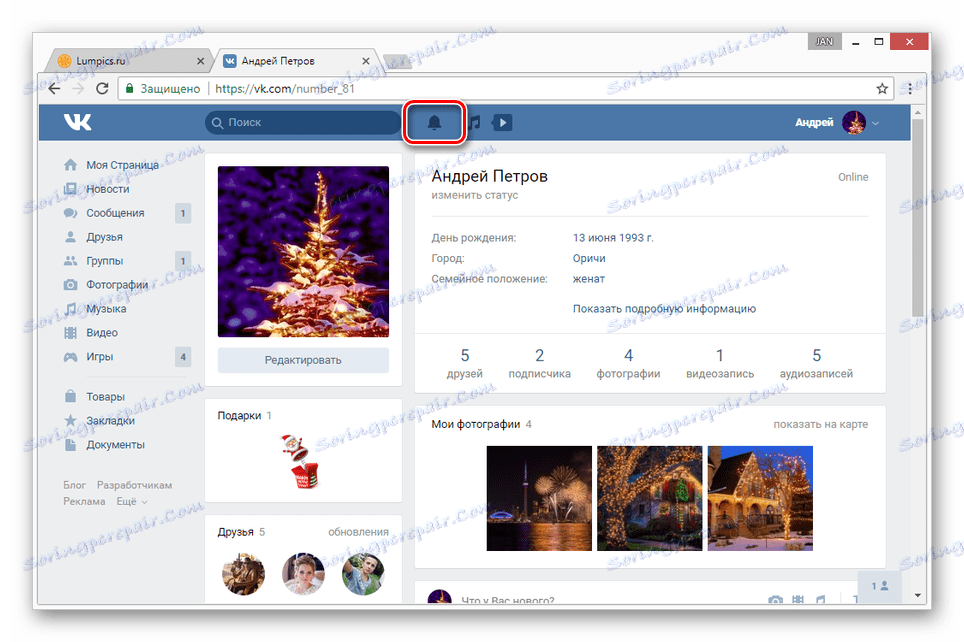
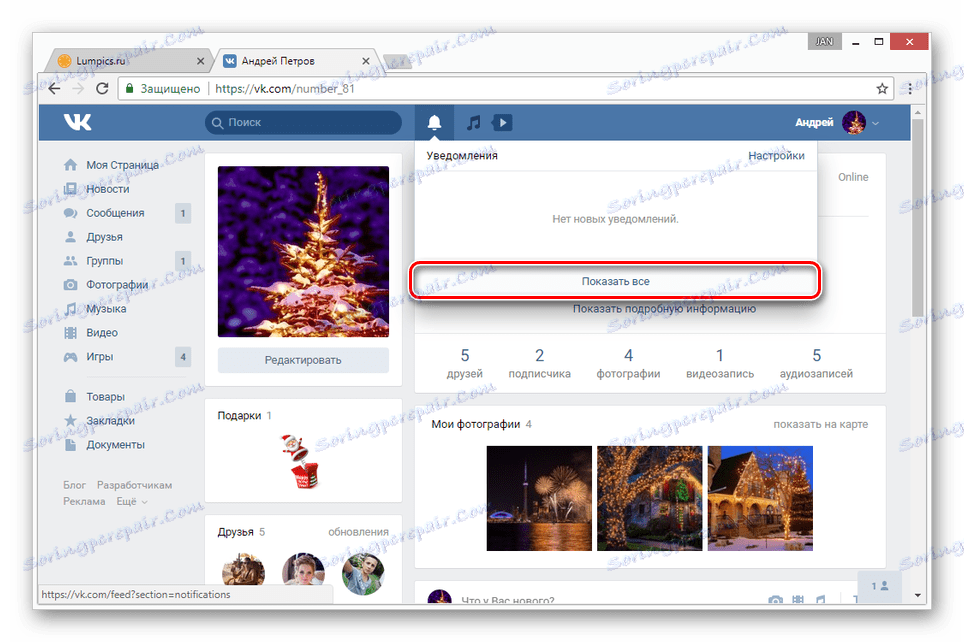
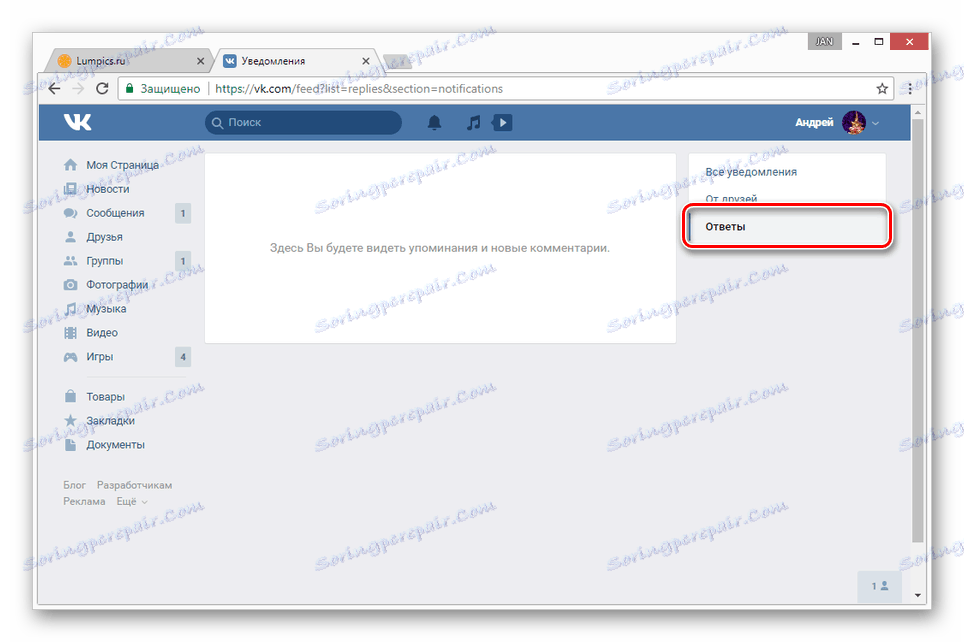
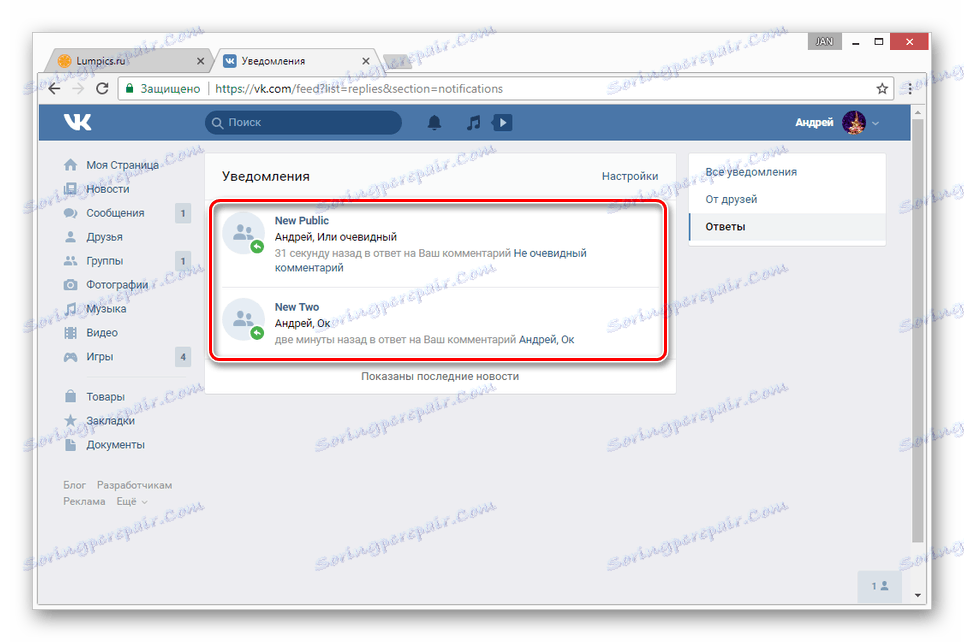
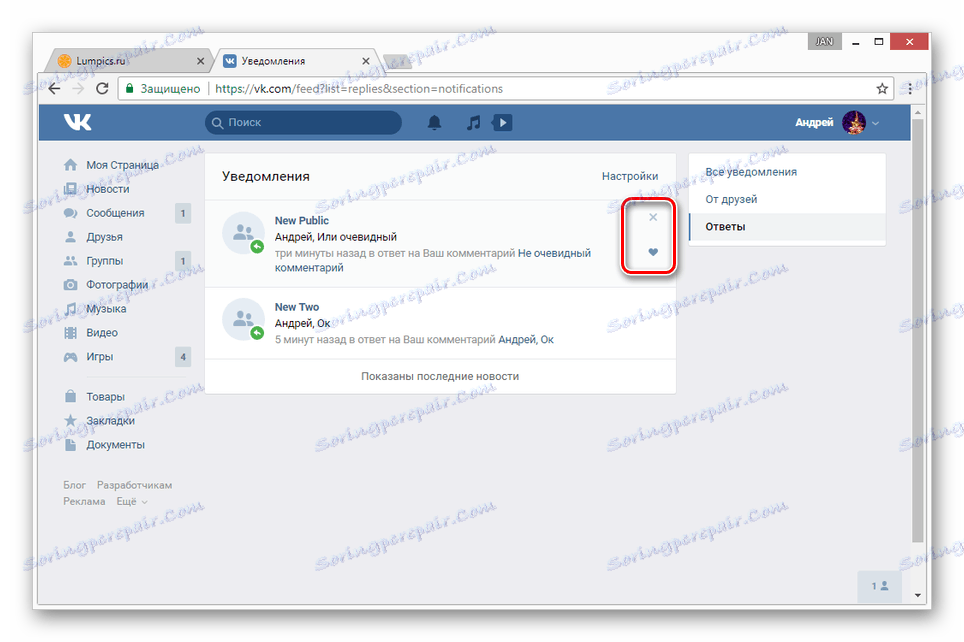
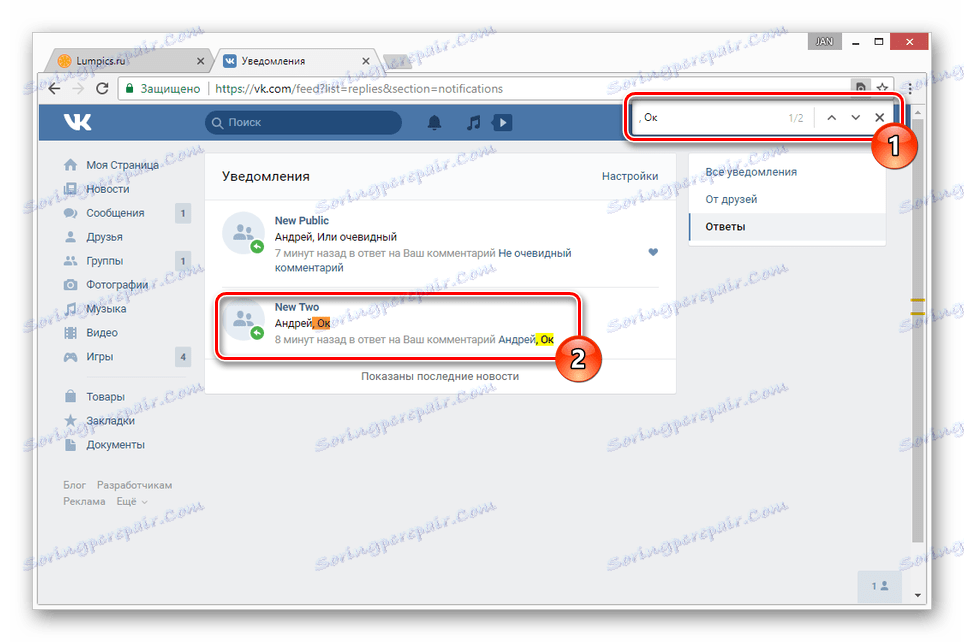
Овај део чланка завршавамо.
Мобилна апликација
За разлику од сајта, апликација нуди само један метод за проналажење коментара стандардним средствима. Међутим, чак и тако, ако из неког разлога немате довољно основних карактеристика, можете се обратити апликацији независног произвођача.
Метод 1: Обавештења
Овај метод је алтернатива оној описаној у првом делу чланка, пошто је потребан коментар коментар лоциран директно на страници обавештења. Штавише, такав приступ се с правом може сматрати повољнијим од могућности локације.
- На дну алатне траке кликните на икону звона.
- На врху екрана проширите листу "Обавештења" и изаберите "Коментари" .
- Сада ће на страници бити приказане све поруке под којима сте оставили коментаре.
- Да бисте прешли на општу листу порука, кликните на икону коментара испод жељеног поста.
- Можете претраживати одређену поруку само помоћу само-скроловања и прегледања странице. Није могуће убрзати или поједноставити овај процес.
- Да бисте избрисали коментар или се одјавили из нових обавештења, отворите мени "..." у области са постом и изаберите жељену опцију са листе.
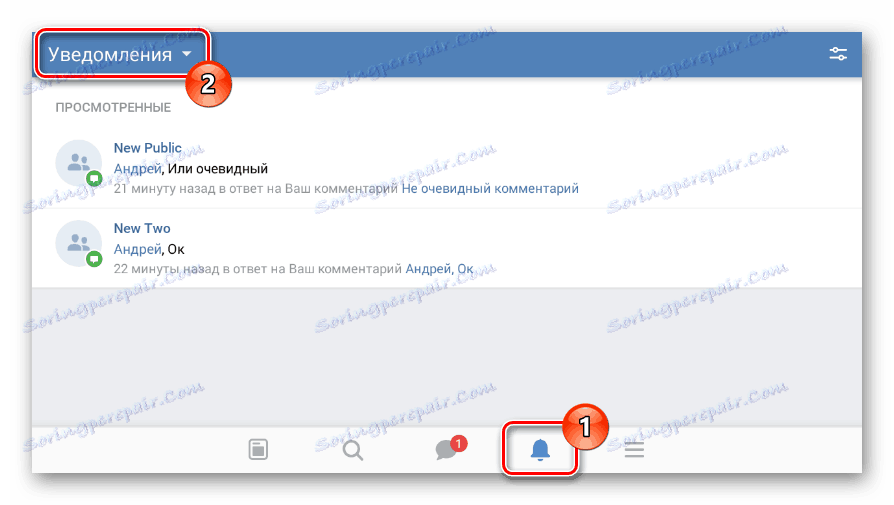
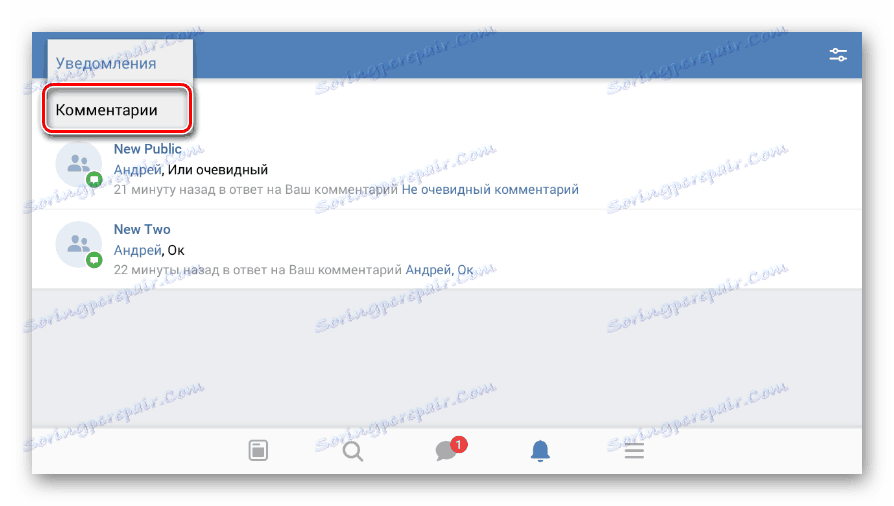
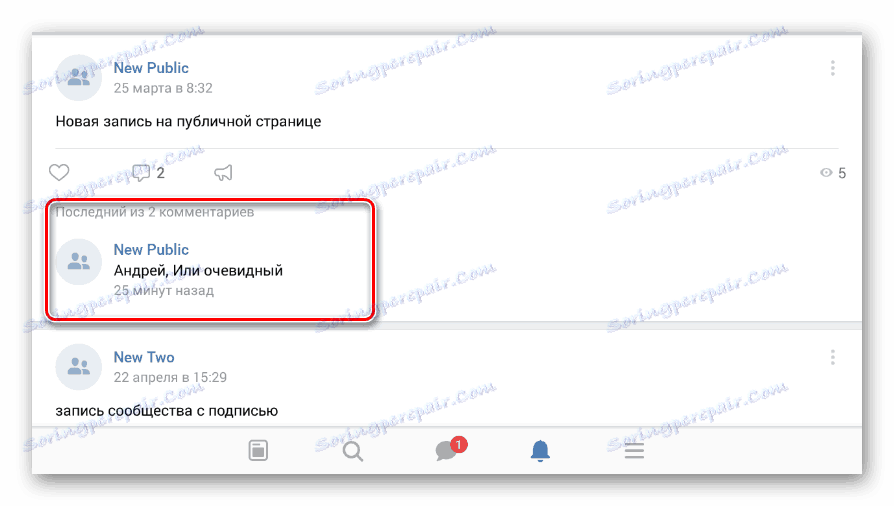
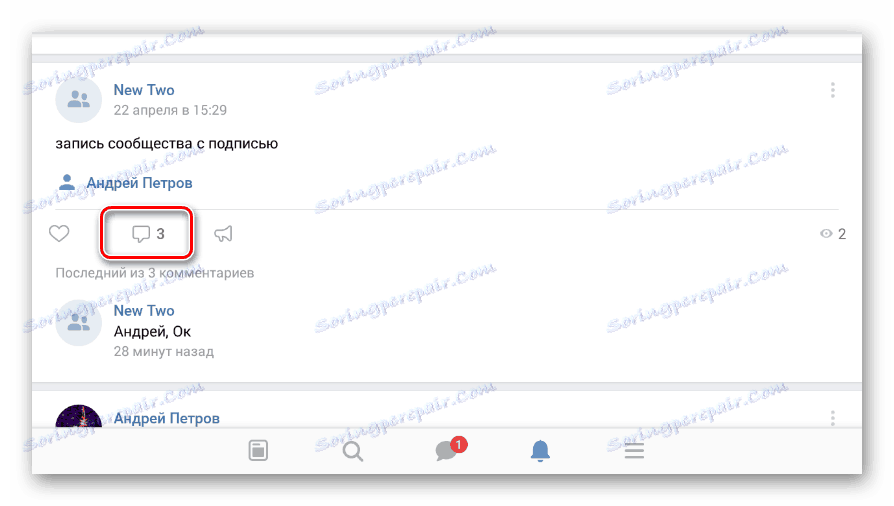
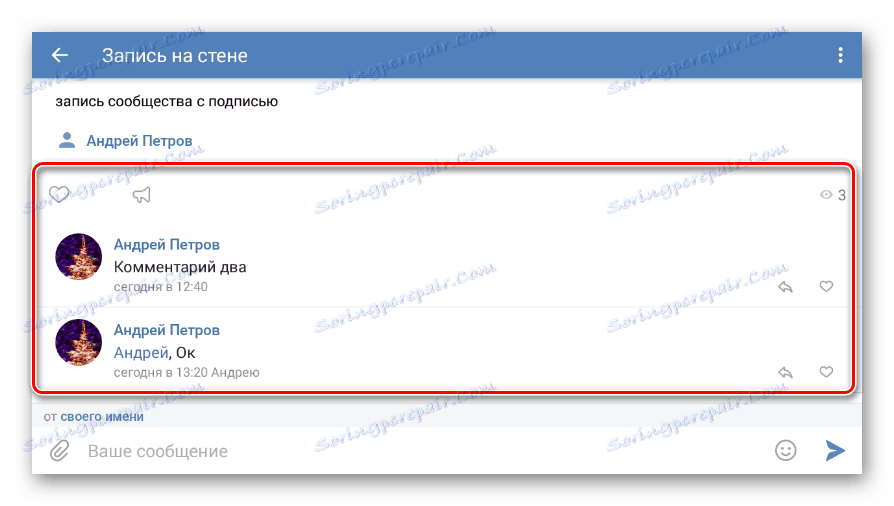

Ако вам представљена опција не одговара, можете поједноставити процес доношењем следећег начина.
Метод 2: Кате Мобиле
Апликација Кате мобилни познат многим корисницима ВКонтакте због чињенице да пружа многе додатне функције, укључујући и стеалтх мод. Само до броја таквих додатака се може приписати одвојено изведени одјељак са коментарима.
- Кроз почетни мени отворите одељак "Коментари" .
- Овде ће вам бити приказани сви записи под којима сте оставили поруке.
- Кликом на блок са било којим постом, изаберите ставку "Коментари" са листе.
- Да бисте пронашли свој коментар, кликните на икону претраге у горњој траци.
- Попуните поље за текст у складу са именом наведеним у упитнику вашег налога.
Напомена: Можете користити кључне речи из саме поруке као упит.
- Можете започети претрагу кликом на икону на крају истог поља.
- Кликом на блок са резултатом претраге, видећете мени са додатним функцијама.
- За разлику од званичне апликације, Кате Мобиле подразумева поруке.
- Ако је ова функција онемогућена, можете је активирати кроз мени "..." у горњем углу.
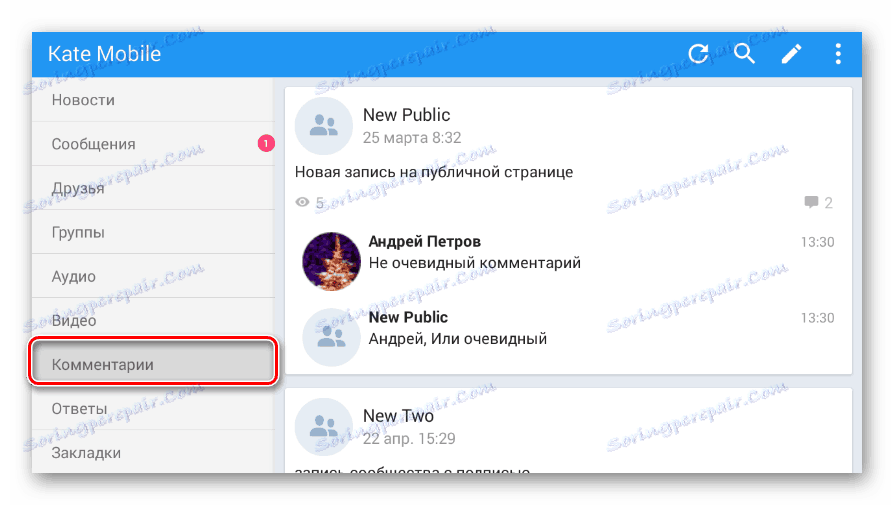
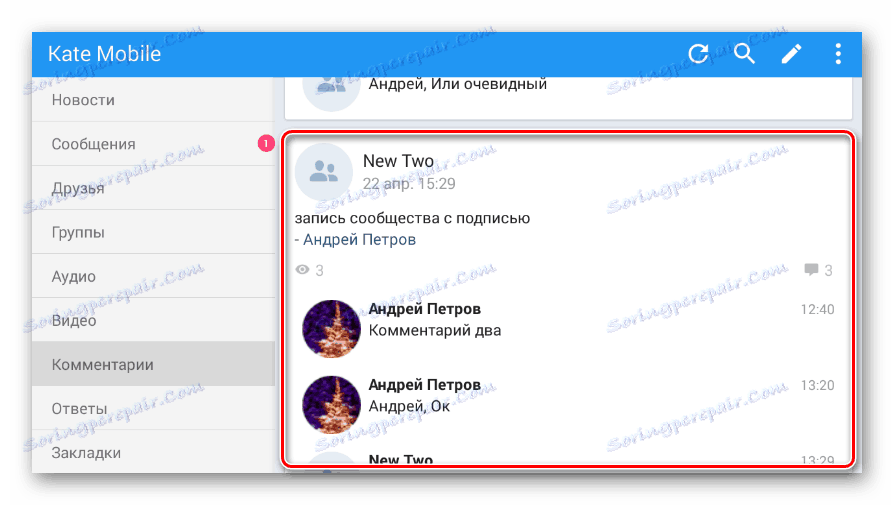
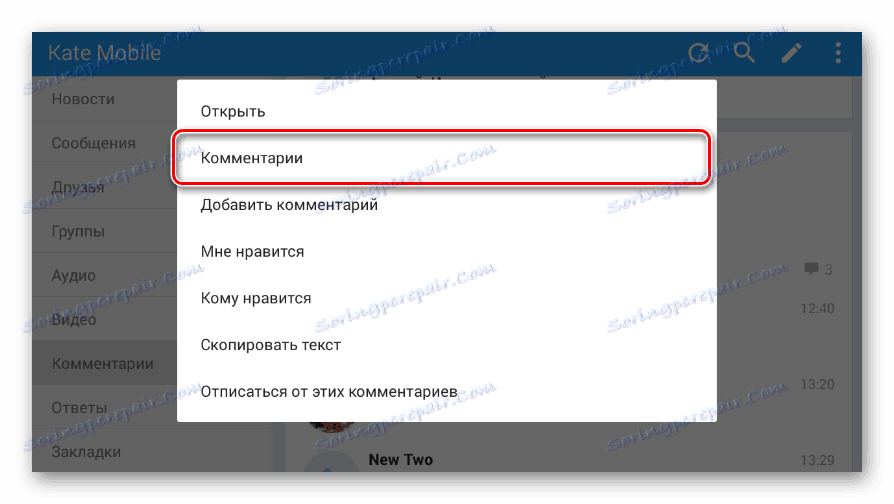
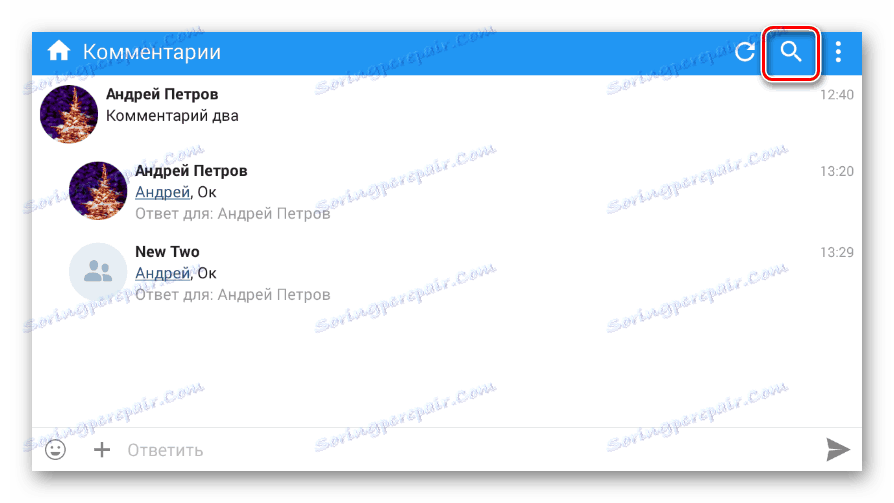
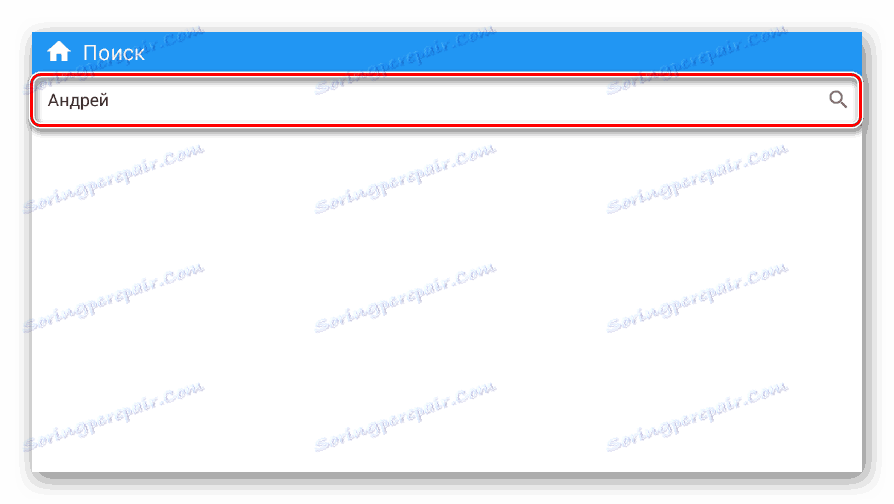
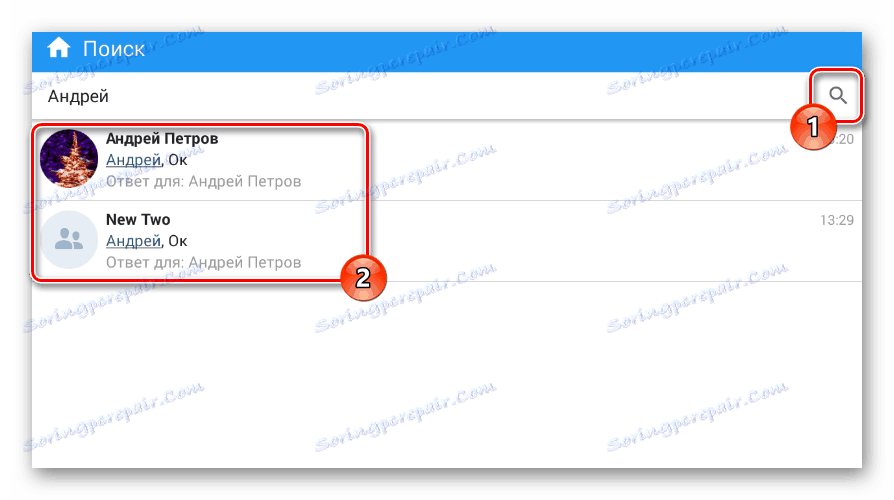

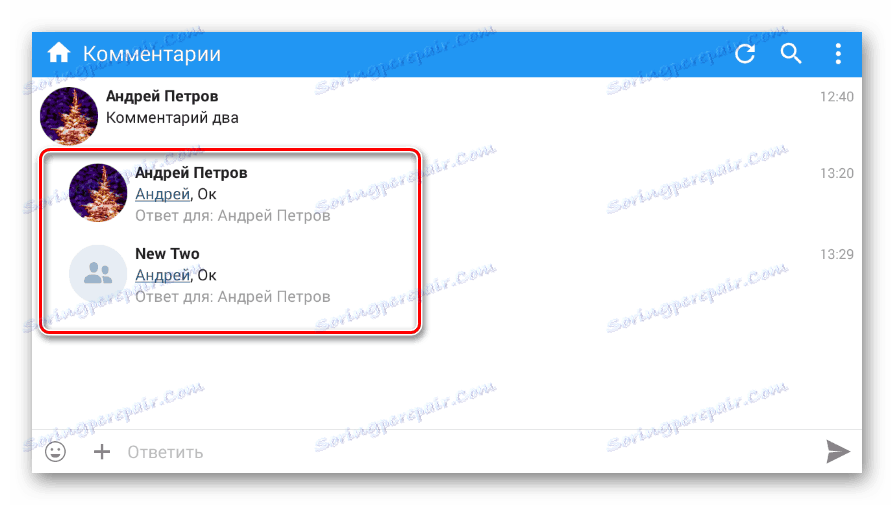
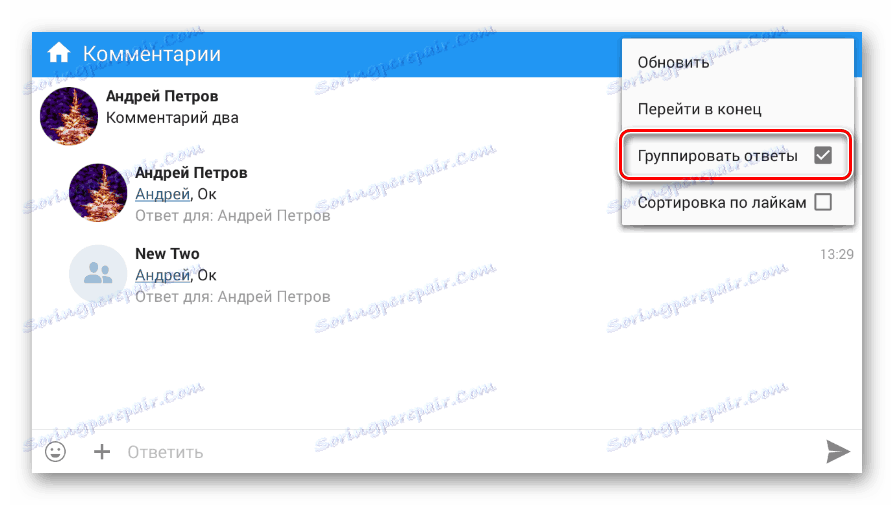
На овај или онај начин, запамтите да претрага није ограничена на једну од ваших страница, због чега могу бити поруке других људи међу резултатима.
